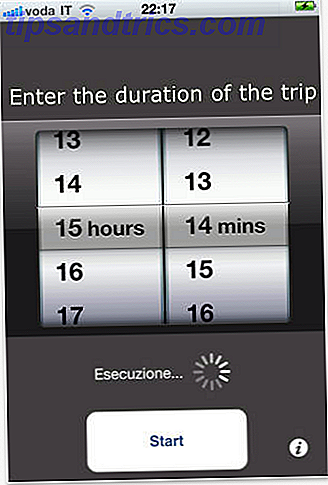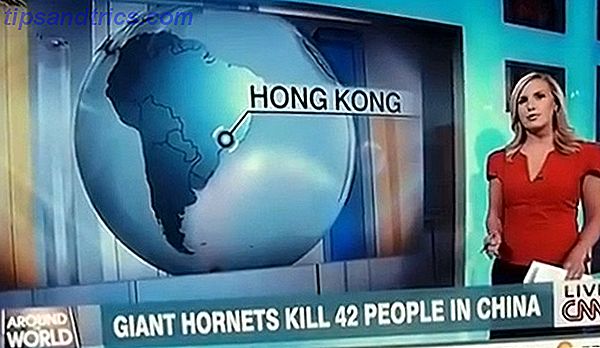Είναι συνηθισμένο να ακούει κανείς να παραπονιέται ότι το τηλέφωνό του έχει αρχίσει να επιβραδύνεται ή ότι έχει εξαντληθεί ο χώρος ή ότι η διάρκεια ζωής της μπαταρίας δεν είναι πλέον καλή.
Πολλά από αυτά τα πράγματα μπορούν να προκληθούν από τις διάφορες εφαρμογές, τα αρχεία και άλλα τυχαία πράγματα που συσσωρεύουν όσο περισσότερο χρησιμοποιείτε το τηλέφωνό σας. Ευτυχώς, είναι εύκολο να το καθαρίσετε και το Android έχει τα εργαλεία για να ολοκληρώσει τη δουλειά.
1. Καταργήστε την εγκατάσταση των εφαρμογών
Το πρώτο μέρος για να ξεκινήσετε είναι να απεγκαταστήσετε τυχόν εφαρμογές που δεν χρησιμοποιείτε. Όλοι τείνουμε να συσσωρεύουμε εφαρμογές με την πάροδο του χρόνου, αφήνοντάς τους εκεί μόνο για να τις χρειαστούν. Εάν δεν τα χρησιμοποιείτε, απεγκαταστήστε τα.
Δεν υπάρχει πραγματικό όφελος για τη διατήρηση των εφαρμογών που δεν χρησιμοποιείτε. Συσσωρεύουν το συρτάρι της εφαρμογής σας, καταλαμβάνουν χώρο και μπορούν να τρέξουν στο παρασκήνιο ή να συνδεθούν στο διαδίκτυο χωρίς να το συνειδητοποιήσετε. Αν θέλετε να δείτε το μέγεθος χώρου που χρησιμοποιεί μια εφαρμογή, μεταβείτε στις Ρυθμίσεις> Αποθήκευση> Εφαρμογές και, στη συνέχεια, επιλέξτε Ταξινόμηση κατά μέγεθος από το μενού.
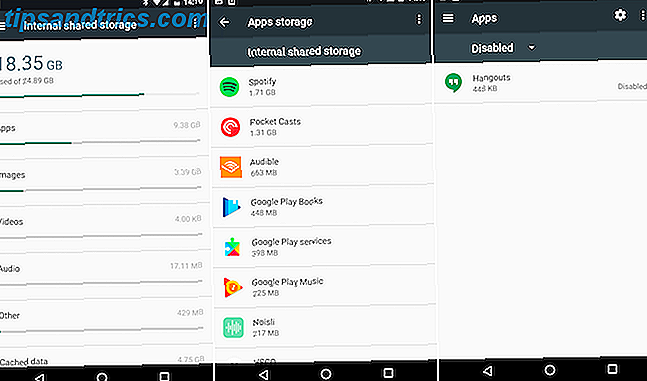
Εκτός από την κατάργηση της εγκατάστασης εφαρμογών που έχετε λάβει, μπορείτε να απενεργοποιήσετε τυχόν εφαρμογές συστήματος που δεν χρειάζεστε. Όταν απενεργοποιείτε μια εφαρμογή, το εικονίδιό της αποκρύπτεται, οι ενημερώσεις καταργούνται, δεν μπορείτε να την εκκινήσετε και δεν θα εκτελείται αυτόματα.
Για να απενεργοποιήσετε μια εφαρμογή, μεταβείτε στις Ρυθμίσεις> Εφαρμογές και, στη συνέχεια, εντοπίστε την εφαρμογή και πατήστε Απενεργοποίηση . Για να το ενεργοποιήσετε ξανά, εντοπίστε ξανά την εφαρμογή και πατήστε Ενεργοποίηση . Σημειώστε ότι η απενεργοποίηση λειτουργεί μόνο για ενσωματωμένες εφαρμογές συστήματος που δεν μπορούν να απεγκατασταθούν.
Απαλλαγείτε από τις εφαρμογές "Speed Booster"
Ενώ είστε σε αυτό, θα πρέπει να απαλλαγείτε από κάθε εφαρμογή "που ενισχύει την απόδοση" που έχετε εγκαταστήσει. Αυτά τα rack μέχρι εκατοντάδες εκατομμύρια downloads, αλλά είναι σχεδόν όλα τα σκουπίδια.
Αυτές οι εφαρμογές περιλαμβάνουν εντολέες, ενισχυτές RAM ή οτιδήποτε άλλο που υπόσχεται να επιταχύνει το τηλέφωνό σας. Δεν λειτουργούν Γιατί ενισχυτές RAM και Killers Task είναι κακό για το Android σας Γιατί ενισχυτές RAM και δολοφόνοι εργασίας είναι κακό για το Android σας Με την πρώτη ματιά, ενισχυτές RAM και δολοφόνους εργασίας απίστευτα χρήσιμο, αλλά μια πιο προσεκτική εμφάνιση δείχνει ότι θα μπορούσαν πραγματικά να είναι προκαλώντας βλάβη στο τηλέφωνό σας. Διαβάστε περισσότερα . Τα προγράμματα καθαρισμού της προσωρινής μνήμης δεν είναι απαραίτητα, επειδή η λειτουργία είναι ενσωματωμένη στο λειτουργικό σύστημα. Οι εφαρμογές αντιμετώπισης ιών γενικά δεν χρειάζονται επειδή όλες οι εφαρμογές που υποβάλλονται στο Play Store σαρώνονται για κακόβουλο λογισμικό (εκτός αν κάνετε λήψη εφαρμογών από εξωτερικές πηγές). Οι βελτιωμένοι τρόποι βελτίωσης της διάρκειας ζωής της μπαταρίας στο Android 5 Προηγμένοι τρόποι βελτίωσης της διάρκειας ζωής της μπαταρίας στο Android 5 Προηγμένοι τρόποι βελτίωσης της διάρκειας ζωής της μπαταρίας στο Android Αν έχετε μια ριζωμένη συσκευή Android (ή είστε διατεθειμένοι να την ρίζατε) και θέλετε καλύτερη διάρκεια ζωής της μπαταρίας, μπορούμε να σας βοηθήσουμε. Διαβάστε περισσότερα .
Όλοι αυτοί οι τύποι εφαρμογών κάνουν μεγάλους ισχυρισμούς που σπάνια πληρούνται. Συχνότερα θα επιβραδύνουν το τηλέφωνό σας ή θα αποστραγγίζουν την μπαταρία σας. Έχουν επίσης την τάση να είναι γεμάτες με διαφημίσεις, και πολλοί παίζουν γρήγορα και χαλαρά με το απόρρητο των δεδομένων σας.
Εάν θέλετε να πάτε ένα βήμα παραπέρα, θα μπορούσατε να αντιμετωπίσετε μερικές από τις μεγάλες εφαρμογές όνομα επίσης. Το Facebook είναι πασίγνωστο για την επιβράδυνση του Android - οπότε γιατί να μην ελέγξουμε κάποιες από τις εναλλακτικές λύσεις αντ 'αυτού Πώς το Facebook καταστρέφει το Android σας (και τι μπορείτε να κάνετε) Πώς το Facebook καταστρέφει το Android σας (και τι μπορείτε να κάνετε) Αν σας ενδιαφέρει η διάρκεια ζωής της μπαταρίας, τις επιδόσεις ή το απόρρητο, θα θέλετε να απεγκαταστήσετε την επίσημη εφαρμογή Facebook και να χρησιμοποιήσετε μία από αυτές τις εναλλακτικές λύσεις. Διαβάστε περισσότερα ?
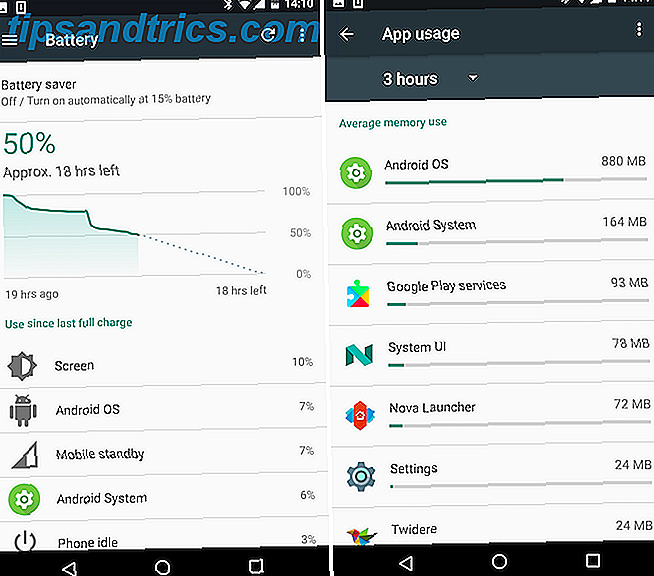
Το Android διαθέτει εργαλεία που θα σας βοηθήσουν να εντοπίσετε εφαρμογές βαρέως τύπου. Το γράφημα της μπαταρίας δείχνει ποιες από αυτές χρησιμοποιούν τη μεγαλύτερη ισχύ και ορισμένες εκδόσεις Android Android Skins Επεξήγηση: Πώς οι κατασκευαστές υλικού αλλάζουν το Android απόθεμα; Android Skins Επεξήγηση: Πώς οι κατασκευαστές υλικού αλλάζουν το απόθεμα Android; Οι κατασκευαστές υλικού θέλουν να πάρουν το Android και να το μεταμορφώσουν σε κάτι που είναι εξ ολοκλήρου δικό τους, αλλά είναι αυτό καλό ή κακό; Ρίξτε μια ματιά και συγκρίνετε αυτές τις διαφορετικές εφαρμογές Android. Διαβάστε περισσότερα για να δείτε τι εφαρμογές αναλαμβάνουν τη μνήμη RAM.
2. Ελεύθερος χώρος
Κάθε τηλέφωνο έρχεται με περιορισμένο χώρο αποθήκευσης που είναι αρκετά gigabytes λιγότερο από ό, τι διαφημίζεται. Οι περισσότερες συσκευές χάνουν μέχρι και 8GB στο λειτουργικό σύστημα και τις προεγκατεστημένες εφαρμογές και δεν υπάρχει τρόπος να το ανακτήσετε.
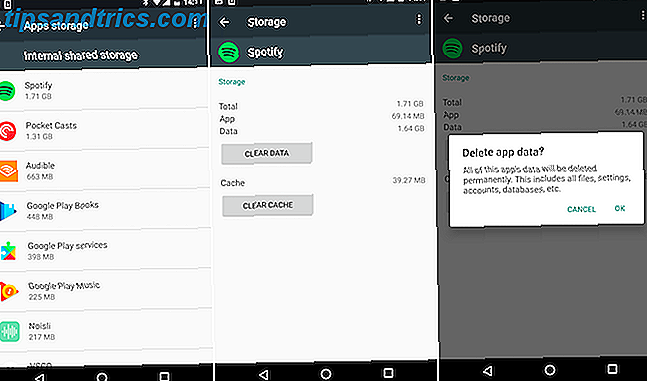
Έτσι, πρέπει να προσέξετε το χώρο που διαθέτετε. Υπάρχουν πολλά πράγματα που μπορείτε να κάνετε για να κρατήσετε άφθονο χώρο αποθήκευσης δωρεάν.
Μεταβείτε στις Ρυθμίσεις> Αποθήκευση για να δείτε πώς διανέμεται ο χώρος σας μεταξύ των εφαρμογών σας, των μέσων αποθήκευσης, των αποθηκευμένων δεδομένων και άλλων αρχείων.
Πατήστε Εφαρμογές, έπειτα Ταξινόμηση κατά μέγεθος από το μενού και μπορείτε να δείτε πόσο χώρο κάθε εφαρμογή ξεκινάει. Αυτό δεν περιλαμβάνει μόνο τα αρχεία εφαρμογών, αλλά και οποιοδήποτε περιεχόμενο (όπως τα offline playlists στο Spotify Είναι αξίζει τον κόπο να αναβαθμίζουμε το Spotify Premium; Είναι αξίζει τον κόπο να αναβαθμίζουμε το Spotify Premium; Το Spotify Free σας φέρνει τόνους μουσικής χωρίς κόστος, αλλά είναι τα πρόσθετα χαρακτηριστικά γνωρίσματα του Spotify Premium που αξίζει να εξαφανιστούν για; Ας μάθουμε ... Διαβάστε περισσότερα) και αποθηκευμένα δεδομένα.
Εάν δεν θέλετε να απεγκαταστήσετε μια εφαρμογή, μπορείτε να πατήσετε Εκκαθάριση δεδομένων για να ελευθερώσετε χώρο. Ωστόσο, αυτό θα επαναφέρει πλήρως την εφαρμογή, συμπεριλαμβανομένων οποιωνδήποτε στοιχείων σύνδεσης, αποθηκευμένων ρυθμίσεων ή βαθμολογιών.
Τι να διαγράψετε;
Δεν χρειάζεται να ανησυχείτε για τα αρχεία Cached, καθώς αυτό γίνεται από το Android. Όταν χρησιμοποιείτε εφαρμογές, ορισμένα αρχεία και δεδομένα αποθηκεύονται προσωρινά, ώστε να μπορούν να αποκατασταθούν γρήγορα, καθιστώντας την εφαρμογή πιο γρήγορη. Το Android αποφασίζει πόσο μεγάλη μπορεί να πάρει η μνήμη cache και θα διαγράψει το περιεχόμενό της έξυπνα αν χρειαστεί περισσότερο χώρο.
Οι εικόνες, τα βίντεο και ο ήχος είναι αυτονόητα και σας δίνουν έναν εύκολο τρόπο για να ελευθερώσετε χώρο. Εάν δεν χρειάζεστε να αποθηκεύσετε τις φωτογραφίες και τα βίντεό σας στο τηλέφωνό σας για κάποιο λόγο (ίσως είστε συχνά εκτός εμβέλειας Wi-Fi ή 4G), μπορείτε να χρησιμοποιήσετε μια υπηρεσία σύννεφο για να τις αποθηκεύσετε. Πώς να επιλέξετε τα Google Photos to Back Up στο Android Πώς να επιλέξετε ποια Google Photos να δημιουργούν αντίγραφα ασφαλείας για το Android Είναι η Google Photos να δημιουργεί αντίγραφα ασφαλείας για το κινητό σας τηλέφωνο Android; Δείτε πώς μπορείτε να το περιορίσετε μόνο σε εικόνες που επιλέγετε. Διαβάστε περισσότερα .
Το Google Photos είναι η προφανής επιλογή με την προσφορά του απεριόριστου αποθηκευτικού χώρου για ελαφρώς συμπιεσμένα αρχεία Αποκτήστε δωρεάν απεριόριστη αποθήκευση φωτογραφιών & Περισσότερα με το Google Photos Αποκτήστε δωρεάν απεριόριστη αποθήκευση φωτογραφιών και περισσότερα με τις φωτογραφίες Google Αν δεν χρησιμοποιείτε αυτές τις κρυφές λειτουργίες του Google Photos, 'λείπει πραγματικά. (Συμβουλή: Υπάρχει ελεύθερη και απεριόριστη αποθήκευση φωτογραφιών!) Διαβάστε περισσότερα, αλλά μπορείτε επίσης να χρησιμοποιήσετε το Flickr ή το Dropbox ή σχεδόν οποιαδήποτε άλλη εφαρμογή σύννεφο.
Παρομοίως, μπορείτε να ανεβάσετε την πλήρη βιβλιοθήκη iTunes στη Μουσική Google Play Ο καλύτερος αναπαραγωγός μουσικής στο Android: Η Μουσική του Google Play εξέτασε το Best Music Player στο Android: Η Μουσική Google Play Αναθεώρηση της Μουσικής Google Play είναι μια υπηρεσία συνεχούς ροής μουσικής, μια τοπική συσκευή αναπαραγωγής μουσικής ένας παίκτης podcast όλοι πλυμένοι σε ένα. Και είναι υπέροχο. Διαβάστε περισσότερα χωρίς να χρειαστεί να πληρώσετε για την υπηρεσία ροής της Google.
Διάφορα αρχεία
Η άλλη κατηγορία ονομάζεται Άλλο ή Διάφορα . Αυτό είναι πιο δύσκολο για κλήση, καθώς περιέχει κυριολεκτικά όλα τα δεδομένα χρήστη.
Οι ρυθμίσεις εφαρμογής, τα αρχεία ή τα παιχνίδια αποθηκεύονται εδώ, όπως και τα αρχεία που έχετε τραβήξει και πέσει από την επιφάνεια εργασίας σας Μετακίνηση αρχείων από Mac σε Android Χωρίς μεταφορά αρχείων Android Μετακίνηση αρχείων από Mac σε Android χωρίς μεταφορά αρχείων Android Αν θέλετε να μεταφέρετε αρχεία μεταξύ της συσκευής σας Android και του υπολογιστή Mac, αυτά τα εργαλεία καθιστούν το γρήγορο και εύκολο. Διαβάστε περισσότερα . Ο φάκελος "Λήψη" είναι επίσης εδώ, ο οποίος περιέχει όλα όσα έχετε κατεβάσει μέσω του προγράμματος περιήγησης - κάτι που είναι συχνά κάτι που χρειάζεται εκκαθάριση.
Μπορεί να είστε σε θέση να προσδιορίσετε τι σχετίζεται με καθένα, καθώς κανονικά είναι τακτοποιημένα σε φακέλους. Μπορείτε να διαγράψετε όλα τα αρχεία που δεν χρειάζεστε ή τους φακέλους που σχετίζονται με τις εφαρμογές που έχετε απεγκαταστήσει. Αν δεν είστε σίγουροι για το αρχείο ή το φάκελο, καλύτερα να το αφήσετε μόνο του.
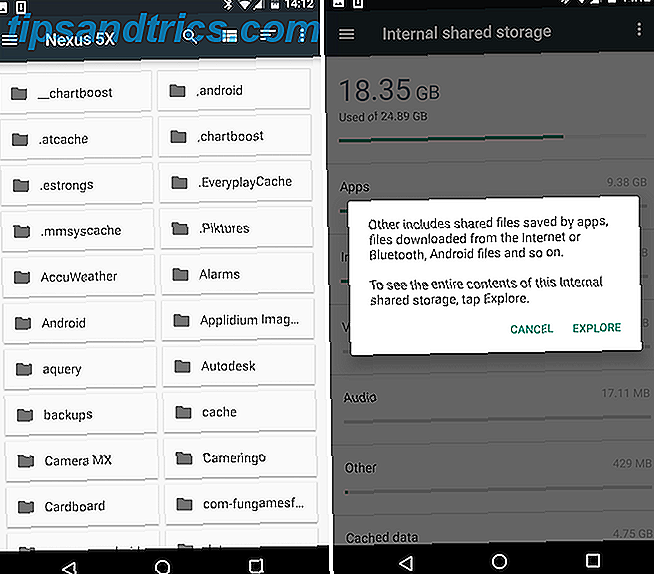
Φυσικά, αν έχετε ένα τηλέφωνο με υποδοχή microSD, δεν χρειάζεται να ανησυχείτε για την απελευθέρωση του χώρου. Οι πρόσφατες εκδόσεις του Android σας επιτρέπουν να μεταφέρετε εφαρμογές ή μεγάλα αρχεία σε μια κάρτα. Απλώς πατήστε το όνομα της εφαρμογής και, στη συνέχεια, επιλέξτε το κουμπί Μετακίνηση σε κάρτα SD .
3. Επαναφορά εργοστασίου
Τέλος, η απλούστερη επιλογή: επαναφορά εργοστασιακών ρυθμίσεων. Είναι λίγο ένα πόνο που πρέπει να το κάνετε, αλλά εάν το τηλέφωνό σας έχει επιβραδυνθεί πραγματικά, αν έχει ρίξει λάθη ή εάν είναι γενικά buggy, η επαναφορά εργοστασιακών ρυθμίσεων είναι η καλύτερη επιλογή. Απλά βεβαιωθείτε ότι έχετε δημιουργήσει αντίγραφα ασφαλείας πρώτα.
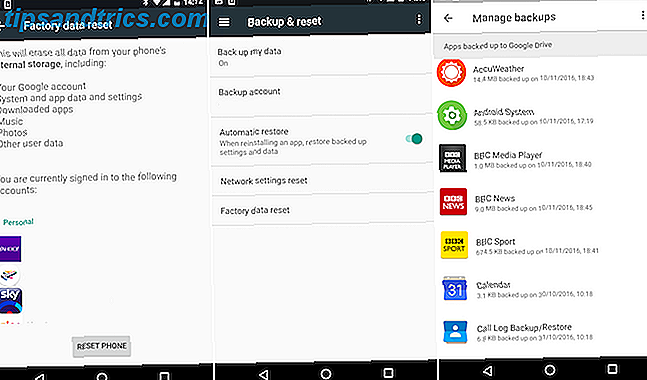
Μια επαναφορά εργοστασιακών ρυθμίσεων εξαλείφει τα πάντα από τη συσκευή σας, συμπεριλαμβανομένων όλων των πληροφοριών του λογαριασμού σας, την επιστρέφοντας στην κατάσταση στην οποία βρισκόταν όταν την αγοράσατε για πρώτη φορά.
Όταν το ενεργοποιήσετε ξανά, θα πρέπει να καταχωρίσετε τα στοιχεία του λογαριασμού σας Wi-Fi και Google. Όλες οι παλιές εφαρμογές σας θα ξεκινήσουν αυτόματα την επανεγκατάσταση. Πολλές εφαρμογές είναι τώρα σε θέση να δημιουργήσουν αντίγραφα ασφαλείας των δεδομένων τους στο Λογαριασμό σας Google (όπως το Pokemon GO 10 Pokemon Go Συμβουλές που Κάθε Αρχάριος χρειάζεται να ξέρει 10 Pokemon Go Συμβουλές που Κάθε Αρχάριος χρειάζεται να ξέρει Pokemon Go μπορεί να είναι λίγο τρομακτικό αν είσαι μόλις ξεκινήσαμε, οπότε έχουμε κάνει μια λίστα με 10 πράγματα που πρέπει να γνωρίζετε για να είναι τα καλύτερα! Διαβάστε περισσότερα) και εάν κάποιες από τις δικές σας, τότε αυτά τα δεδομένα θα αποκατασταθούν χωρίς να χρειάζεται να κάνετε τίποτα.
Για τα υπόλοιπα, πρέπει να βεβαιωθείτε ότι έχετε δημιουργήσει ένα σωστό σχέδιο δημιουργίας αντιγράφων ασφαλείας. Helium είναι μια καλή επιλογή, αν και δεν είναι η πιο εύκολη στη χρήση, ή μπορείτε να ελέγξετε έξω τις άλλες συστάσεις μας για Android εφαρμογές backup Δεν χάνουν τα δεδομένα σας: 5 Top Backup Λύσεις για Android Μην χάσετε τα δεδομένα σας: 5 Top Backup Λύσεις Για Android Όλοι πρέπει να δημιουργούν αντίγραφα ασφαλείας των δεδομένων τους σε περίπτωση που κάτι συμβαίνει στη συσκευή τους. Προστατεύστε τον εαυτό σας με αυτές τις εκπληκτικές εφαρμογές δημιουργίας αντιγράφων ασφαλείας Διαβάστε περισσότερα .
Οι Εαρινές σας Εφαρμογές Καθαρισμού;
Είναι εύκολο να καθαρίσετε το τηλέφωνο Android και, ως επί το πλείστον, τα εργαλεία που χρειάζεστε είναι κατασκευασμένα απευθείας στο λειτουργικό σύστημα. Ενώ μια μικρή επιβράδυνση είναι αναπόφευκτη με την πάροδο του χρόνου, καθαρίζοντας τα σκουπίδια και να απαλλαγείτε από τις κακές εφαρμογές κάθε φορά και πάλι θα πρέπει να κρατάτε το τηλέφωνό σας να λειτουργεί ομαλά.
Πώς κρατάτε το τηλέφωνό σας σε καλή κατάσταση; Έχετε κάποιες αγαπημένες εφαρμογές για να βοηθήσετε στην εργασία; Ενημερώστε μας στα σχόλια.
Αρχικά, γράφτηκε από τον Chris Hoffman στις 26 Αυγούστου 2013.